Cách cố định cột trong Excel giúp quản lý dữ liệu hiệu quả hơn
 CEO Long Nam
CEO Long Nam
Bạn đang làm việc với bảng tính dài và thường xuyên bị mất dấu các tiêu đề cột khi cuộn xuống? Cố định cột trong Excel là giải pháp cực kỳ hiệu quả để giúp...
Bạn đang làm việc với bảng tính dài và thường xuyên bị mất dấu các tiêu đề cột khi cuộn xuống? Cố định cột trong Excel là giải pháp cực kỳ hiệu quả để giúp bạn quản lý và theo dõi dữ liệu dễ dàng hơn. Bài viết này sẽ hướng dẫn bạn từng bước thực hiện thao tác này một cách chi tiết, rõ ràng và phù hợp với mọi phiên bản Excel phổ biến hiện nay.
Tại sao nên cố định cột trong Excel?
Việc cố định cột giúp:
- Giữ nguyên tiêu đề hoặc thông tin quan trọng khi cuộn dữ liệu
- Tránh nhầm lẫn giữa các hàng và cột khi làm việc với bảng tính lớn
- Tăng hiệu quả khi nhập liệu hoặc phân tích dữ liệu
“Cố định cột trong Excel là thao tác nhỏ nhưng lại mang đến hiệu quả làm việc rất lớn, nhất là khi xử lý hàng ngàn dòng dữ liệu.” — Trần Minh Quân, chuyên viên phân tích dữ liệu tại Hà Nội
Các cách cố định cột trong Excel
Cách cố định cột đầu tiên trong Excel
Đây là cách thường dùng nhất để giữ tiêu đề hoặc cột quan trọng bên trái bảng tính.
Thực hiện theo các bước sau:
- Mở file Excel bạn cần thao tác
- Chọn tab View trên thanh công cụ
- Nhấn vào Freeze Panes (Cố định)
- Chọn Freeze First Column (Cố định cột đầu tiên)
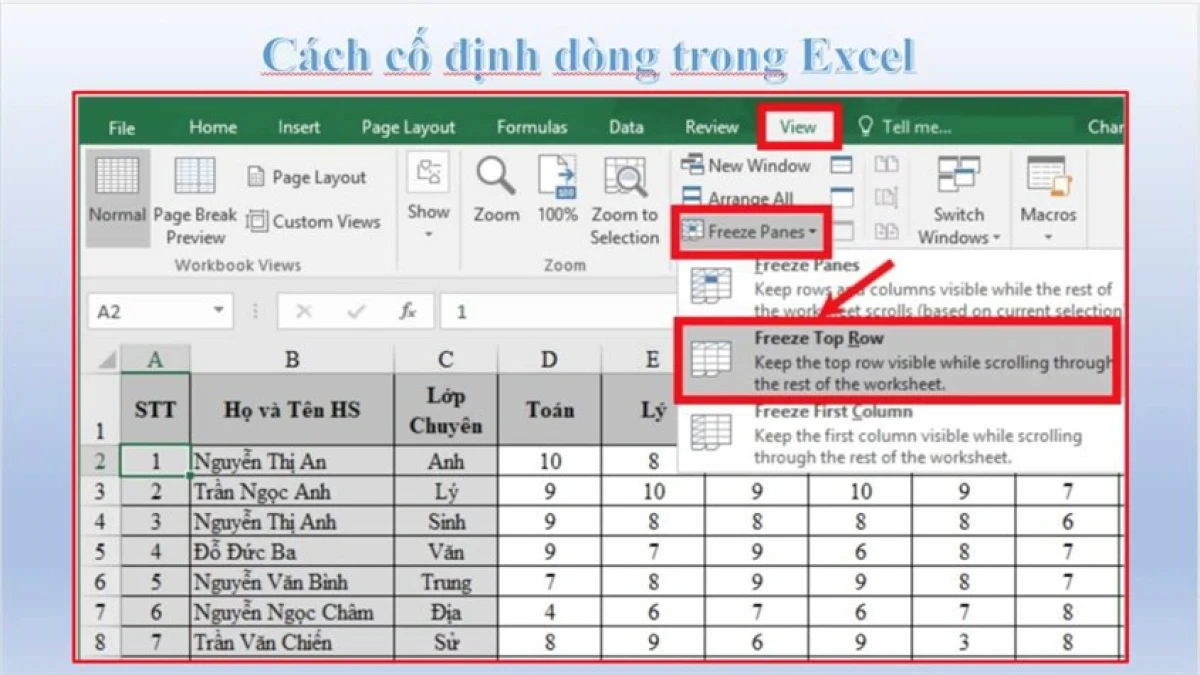 Thao tác cố định cột đầu tiên trong Excel bằng menu View
Thao tác cố định cột đầu tiên trong Excel bằng menu View
Cố định nhiều cột trong Excel
Nếu bạn cần giữ lại nhiều hơn 1 cột, ví dụ các thông tin khách hàng, mã sản phẩm..., bạn có thể áp dụng cách sau:
Hướng dẫn từng bước:
- Di chuyển con trỏ chuột đến cột bên phải cột cuối cùng bạn muốn cố định
- Truy cập tab View → chọn Freeze Panes
- Nhấn Freeze Panes (tùy chọn đầu tiên trong danh sách)
“Tôi thường sử dụng tính năng này khi làm báo cáo tài chính dài nhiều cột. Nó giúp tôi đỡ bị rối mắt khi cuộn sang phải.” — Nguyễn Thị Thu Hằng, kế toán trưởng tại TP.HCM
 Hướng dẫn cố định nhiều cột trong Excel với Freeze Panes
Hướng dẫn cố định nhiều cột trong Excel với Freeze Panes
Gỡ bỏ cố định cột trong Excel
Nếu bạn không cần cố định nữa, hãy làm như sau:
- Vào tab View
- Nhấn vào nút Freeze Panes
- Chọn Unfreeze Panes để bỏ cố định
Câu hỏi thường gặp khi cố định cột trong Excel
Cố định cột có làm ảnh hưởng đến công thức không?
Không. Việc cố định chỉ là thao tác hiển thị, không thay đổi dữ liệu hay công thức tính toán trong bảng.
Có thể vừa cố định hàng và cột cùng lúc không?
Có. Bạn chỉ cần chọn ô giao điểm của hàng và cột cần cố định rồi dùng Freeze Panes.
Cách cố định cột trong Excel trên Macbook?
Thao tác tương tự như trên Windows, nhưng menu có thể khác nhẹ:
- Vào tab Layout hoặc View
- Chọn Freeze First Column hoặc Freeze Panes
 Cách cố định cột trong Excel trên máy Macbook
Cách cố định cột trong Excel trên máy Macbook
Mẹo nâng cao khi cố định cột trong Excel
- Sử dụng tổ hợp phím: Không có phím tắt trực tiếp, nhưng bạn có thể dùng Alt + W + F + C để cố định cột đầu tiên
- Chọn đúng ô trước khi cố định: Đảm bảo chọn ô đúng vị trí để tránh cố định nhầm hàng hoặc cột
- Kết hợp với định dạng điều kiện: Giúp dữ liệu cố định nổi bật và dễ đọc hơn
| Mục đích sử dụng | Cố định 1 cột | Cố định nhiều cột | Không cố định |
|---|---|---|---|
| Bảng đơn giản | ✔ | ✔ | |
| Bảng dữ liệu lớn | ✔ | ✔ | |
| Theo dõi so sánh dữ liệu | ✔ | ✔ | |
| In ấn báo cáo ngắn | ✔ |
“Biết cách cố định cột trong Excel giúp tôi làm báo cáo bán hàng nhanh hơn rất nhiều, đặc biệt khi phải lọc và đối chiếu dữ liệu theo tháng.” — Vũ Thanh Nam, nhân viên kinh doanh tại Hải Phòng
Kết luận
Hiểu và biết cách cố định cột trong Excel sẽ giúp bạn tiết kiệm thời gian, tránh nhầm lẫn và xử lý dữ liệu chính xác hơn. Đây là kỹ năng Excel cơ bản nhưng cực kỳ quan trọng, nhất là với những ai thường xuyên làm việc với bảng tính dài. Hãy thử ngay các cách trên để nâng cao hiệu suất công việc của bạn nhé!
Bài viết liên quan
